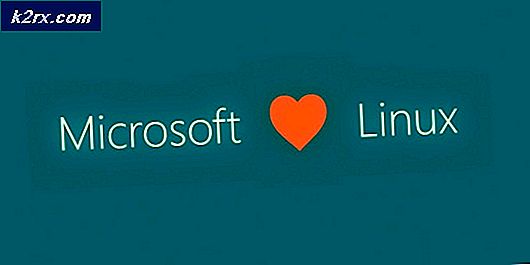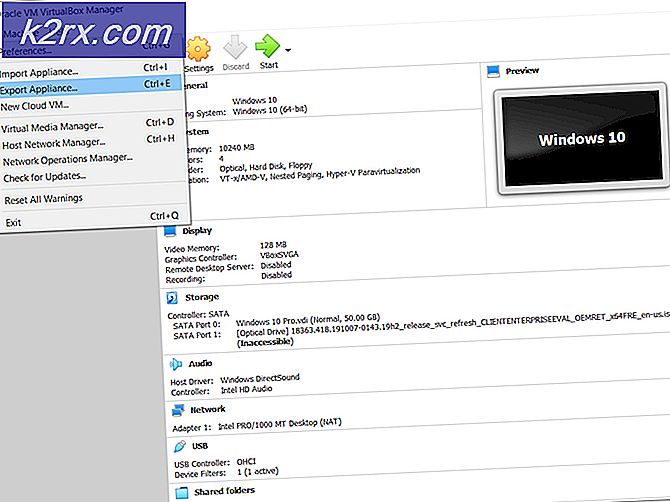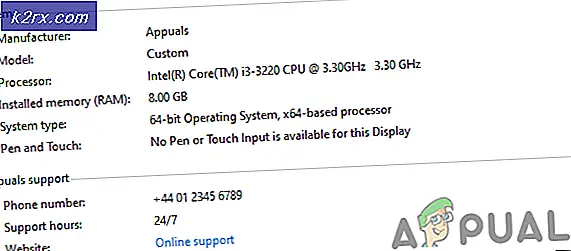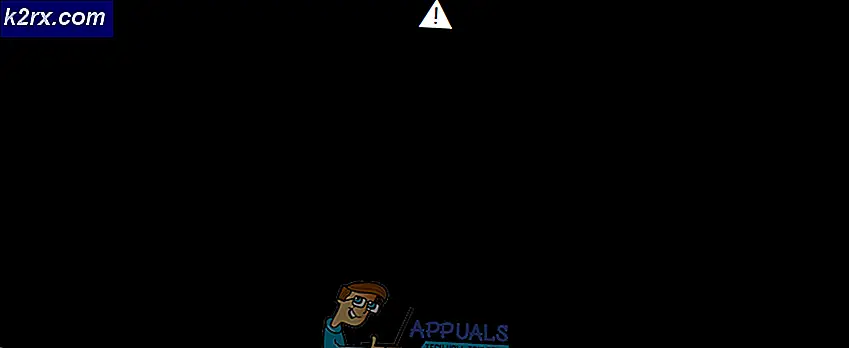แก้ปัญหา: ขออภัย Titanium Backup หยุดทำงานแล้ว
Titanium Backup เป็นแอปพลิเคชันที่ยอดเยี่ยมในโลกแอนดรอยด์เนื่องจากความสามารถในการสำรองข้อมูล น่าเศร้าที่รายงานได้หยุดการทำงานหลังจากที่ผู้ใช้ทำการติดตั้งที่ไม่ได้เช็ด การแจ้งเตือนแบบ pop-up แสดงข้อความ ขออภัย Titanium Backup หยุดทำงาน มีแนวโน้มที่จะแสดงผลที่นำไปสู่แอพพลิเคชันที่ออกและไม่ทำงานตามปกติ เมื่อคุณพยายามถอนการติดตั้งและติดตั้งแอพพลิเคชันใหม่จะมีข้อผิดพลาดในการจัดเก็บข้อมูลเล็กน้อย ดังนั้นสิ่งที่คุณควรทำอย่างไร การอ่านเพื่อหา.
ไฟล์ .odex ถูกทิ้งไว้เป็นส่วนที่เหลือเมื่อคุณพยายามถอนการติดตั้งหรือแก้ไขแอปพลิเคชันบนอุปกรณ์แอนดรอยด์ การลบไฟล์นี้จะเป็นการกำจัดปัญหาที่คุณอาจประสบโดยสิ้นเชิง แต่ถ้าไม่ได้ผลเราได้มีวิธีการอื่นให้คุณลองอีกด้วย ไปที่วิธีแรกก่อนและหากไม่ได้ผลคุณควรลองใช้แอพพลิเคชันตัวที่สองและทำให้แอปทำงานได้อีกครั้ง!
วิธีที่ 1: วิธีการ File Explorer
ในการดำเนินการนี้โทรศัพท์ของคุณควรจะฝังราก (สมมติว่าคุณไม่สามารถติดตั้งแอปได้) แต่แม้ว่าจะไม่ใช่ก็ตามคุณสามารถตรวจสอบฟอรัม XDA เพื่อดูว่าโทรศัพท์ของคุณสามารถฝังรากหรือไม่ก็ได้ . นี่คือลิงค์
PRO TIP: หากปัญหาเกิดขึ้นกับคอมพิวเตอร์หรือแล็ปท็อป / โน้ตบุ๊คคุณควรลองใช้ซอฟต์แวร์ Reimage Plus ซึ่งสามารถสแกนที่เก็บข้อมูลและแทนที่ไฟล์ที่เสียหายได้ วิธีนี้ใช้ได้ผลในกรณีส่วนใหญ่เนื่องจากปัญหาเกิดจากความเสียหายของระบบ คุณสามารถดาวน์โหลด Reimage Plus โดยคลิกที่นี่คุณจำเป็นต้องมี explorer แฟ้มเพื่อดำเนินการนี้ ตอนนี้สามารถมีได้จากร้านค้าหลายร้อยรายการที่มีจำหน่ายมากมาย ตัวอย่างบางส่วนอาจเป็น Root Explorer และ ES File Explorer หากคุณยังไม่ได้ติดตั้งไว้คุณสามารถดาวน์โหลดหนึ่งในสองวิธีนี้ได้
เมื่อคุณติดตั้งตัวจัดการไฟล์แล้วให้เปิดและไปที่ / data / app
นำทางไปตามไฟล์ของคุณจนกว่าคุณจะพบชื่อ com.kermidas.TitaniumBackup-1.odex
ลบไฟล์นี้
ติดตั้ง Titanium สำรองอีกครั้ง
วิธีที่ 2: เปลี่ยนเป็นโฟลเดอร์ปัจจุบัน
ตอนนี้วิธีนี้จะใช้ได้เฉพาะเมื่อคุณยังมี Titanium Backup ติดตั้งไว้ในโทรศัพท์ของคุณ แต่ไม่ได้ทำงานหรือสำรองข้อมูลใด ๆ
เปิดโปรแกรม Titanium Backup และคลิกที่ Menu
ในเมนูคุณจะพบปุ่มการตั้งค่าภายใต้แท็บทั่วไป คลิกที่นี่
ตอนนี้คุณจะเห็นพวงของการตั้งค่า ไปที่ส่วนที่ระบุตำแหน่งโฟลเดอร์สำรองและคลิกที่โฟลเดอร์
ตอนนี้เมื่อเมนูใหม่ปรากฏขึ้นให้กดกลับเพื่อเข้าสู่เบราเซอร์ไฟล์ คุณจะเห็นบางอย่างเช่น / storage / emulated / 0 เป็นเส้นทาง
กลับมาอีกครั้งและคลิกที่ Legacy เส้นทางนี้ควรจะเป็น / storage / emulated / legacy
ตอนนี้ให้เลื่อนไปที่โฟลเดอร์ TitaniumBackup ของคุณแล้วคลิกที่
ตอนนี้เลือกใช้โฟลเดอร์ปัจจุบันและเมื่อคุณเห็นป๊อปอัปกล่าวว่าใช่
ตอนนี้พยายามที่จะทำตามขั้นตอนการสำรองข้อมูลตามปกติของคุณและดูว่าแอพพลิเคชันของคุณทำงานหรือไม่
PRO TIP: หากปัญหาเกิดขึ้นกับคอมพิวเตอร์หรือแล็ปท็อป / โน้ตบุ๊คคุณควรลองใช้ซอฟต์แวร์ Reimage Plus ซึ่งสามารถสแกนที่เก็บข้อมูลและแทนที่ไฟล์ที่เสียหายได้ วิธีนี้ใช้ได้ผลในกรณีส่วนใหญ่เนื่องจากปัญหาเกิดจากความเสียหายของระบบ คุณสามารถดาวน์โหลด Reimage Plus โดยคลิกที่นี่